 Acest site folosește cookie-uri pentru analiză, conținut personalizat și publicitate. Folosind acest site, confirmați că sunteți de acord. Vezi detalii.OK
Acest site folosește cookie-uri pentru analiză, conținut personalizat și publicitate. Folosind acest site, confirmați că sunteți de acord. Vezi detalii.OK
 Acest site folosește cookie-uri pentru analiză, conținut personalizat și publicitate. Folosind acest site, confirmați că sunteți de acord. Vezi detalii.OK
Acest site folosește cookie-uri pentru analiză, conținut personalizat și publicitate. Folosind acest site, confirmați că sunteți de acord. Vezi detalii.OK
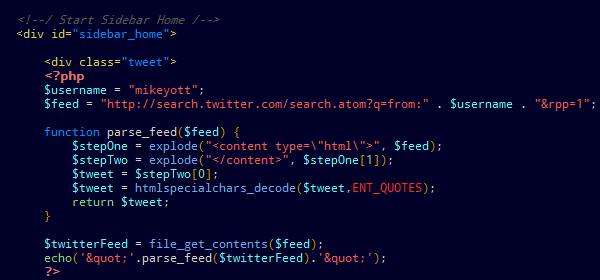
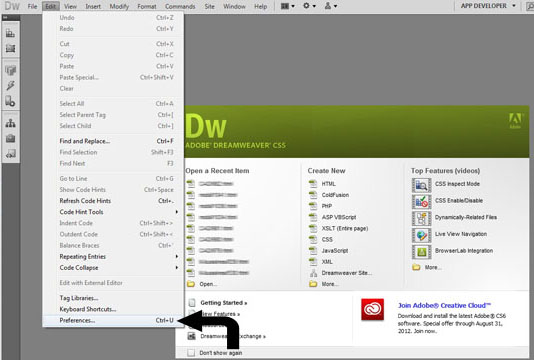
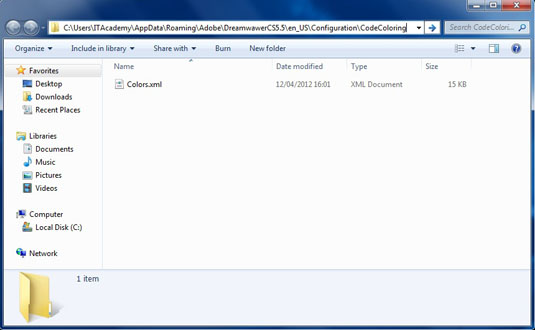
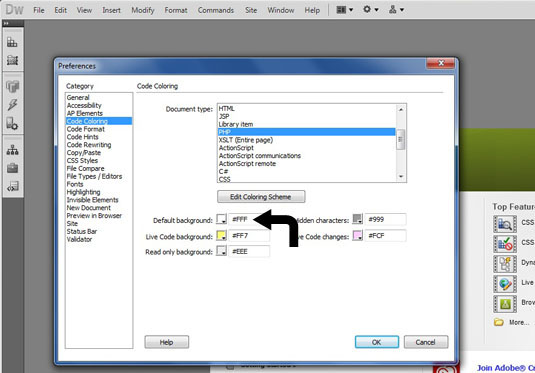
Copyright © LINK Academy. Toate drepturile rezervate. Confidenţialitate.
Comentariu